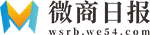今天来聊聊关于wps快捷键设置颜色,wps快捷键设置的文章,现在就为大家来简单介绍下wps快捷键设置颜色,wps快捷键设置,希望对各位小伙伴们有所帮助。
1、打开Word2003,点击“工具”选项卡,在下拉菜单中选择“自定义”栏。
2、 在弹出的“自定义”页面框中选择“键盘”。
 (相关资料图)
(相关资料图)
3、 在弹出的“自定义键盘”页面框中选择你要设置快捷的命令,比如办公族在这里选择了“字体”里的“幼圆体”这个命令当前并没有快捷键。
4、 将光标移至“请按新快捷键”下方的文本框,输入你想设置的快捷键,办公族在这里随意输入一个Ctrl+Alt+1(可根据自己喜欢随便设置)然后选择“指定”按钮。
5、 这时,刚刚设定的快捷键就会出现在“当前快捷键”下方的文本框内,点击两次关闭,即已经设置完成。
6、 现在我们来试一下刚刚设置的快捷键,选中文字,按了Ctrl+Alt+1后,字体由之前的宋体变成了我们之前设置的“幼圆”,说明已经设置成功。
7、 如果你想删除这个快捷键,还是打开“自定义键盘”这个页面,选中“当前快捷键”下面的“Ctrl+Alt+1”,然后点击下方的“删除”键,快捷键就会被清空。
8、Word2007自定义快捷键方法单击“Office”按钮,从弹出的页面框中选择“Word选项”。
9、在弹出的“Word选项”页面框中选择左侧的“自定义”窗口,然后点击下方的“自定义”按钮。
10、在弹出的“自定义键盘”页面框中选择你要设置快捷的命令,比如办公族在这里选择了“字体”里的“黑体”这个命令当前并没有快捷键。
11、在“自定义键盘”页面框中输入你想设置的快捷键,办公族在这里随意输入一个Ctrl+F6,然后选择“指定”按钮。
12、这个时候,刚刚输入的快捷键就已经出现在“当前快捷键”下方的文本框内,点击两次“关闭”按钮,即完成。
13、我们依然来试验一下,选中文字然后按下Ctrl+F6,文本立刻从之前的“宋体”变成了我们前面设置的“黑体”,证明此快捷键设置成功。
14、Word2010自定义快捷键方法 打开Word文档,点击“文件”选择“选项”。
15、 在“Word选项”页面框中选择“自定义功能区”选项卡,再单击“自定义”按钮。
相信通过wps快捷键设置这篇文章能帮到你,在和好朋友分享的时候,也欢迎感兴趣小伙伴们一起来探讨。
本文由用户上传,如有侵权请联系删除!